有些用户换用win10系统后,发现每次开机都变得很慢,而且黑屏很长一段时间。主要原因是电脑有两种显卡:集成显卡和独立显卡。让小编为您带来win10开机黑屏时间长怎么办。
1、按“win+R”键打开运行,输入“msconfig”并回车。输入“msconfig”并按Enter 键。
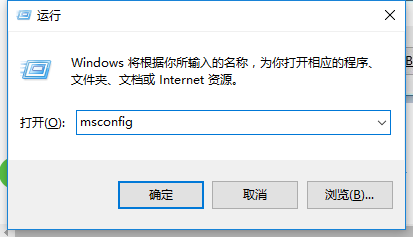
2、切换到“常规”选项卡,勾选“选择性启动”项,同时勾选“加载系统服务”和“加载启动项”。
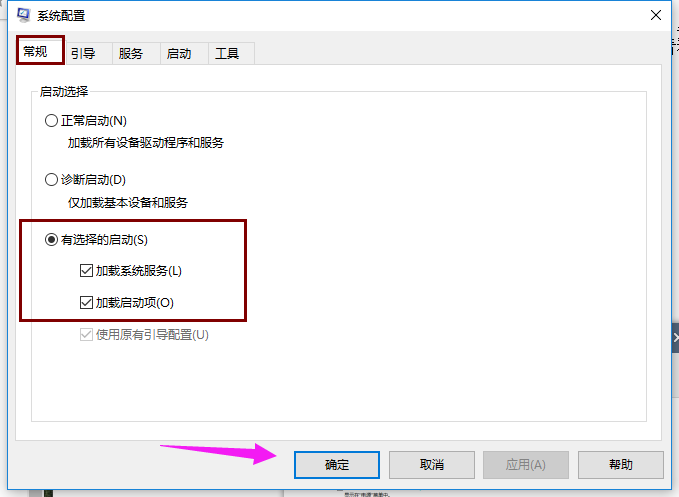
3.切换到“启动”选项卡,将“超时”设置为“3”秒,然后单击“高级选项”按钮。
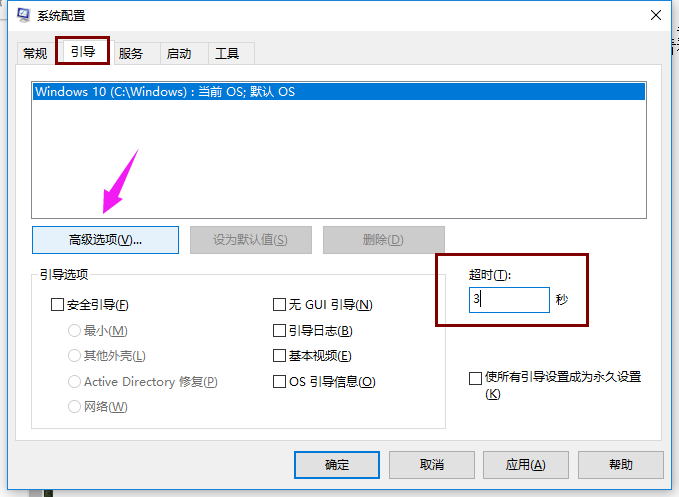
4. 检查“处理器数量”并将“处理器数量”设置为“2”。单击“确定”保存。
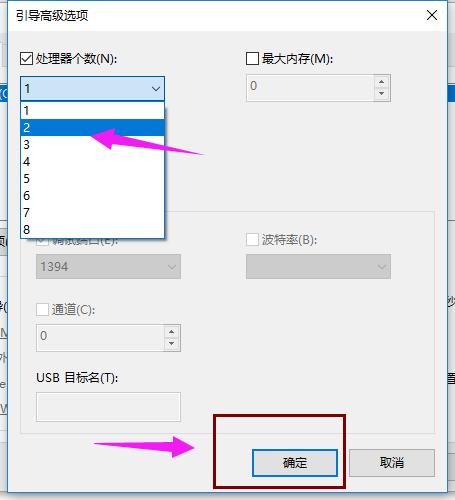
以上是小编为您带来的win10开机黑屏时间长怎么办。 win10系统启动时长时间黑屏,可以通过设置多个处理器来解决。
分享到: